
时间:2021-08-09 08:20:27 来源:www.win10xitong.com 作者:win10
今天小编的电脑就发生了Win10去掉系统锁屏界面网络图标的问题,这个对于那些比较熟悉win10系统的网友处理起来很简单,但是不太熟悉电脑的网友面对Win10去掉系统锁屏界面网络图标问题就很难受了。如果你也被Win10去掉系统锁屏界面网络图标的问题所困扰,直接采用这个流程:1、按Win+R键,打开运行,输入regedit,回车进入注册表编辑器;2、展开至HKEY_LOCAL_MACHINE\SOFTWARE\Policies\Microsoft\Windows\System,在右侧新建一个名为"DontDisplayNetworkSelectionUI"的DWORD(32位)值就这个问题很轻易的处理了。下面就是处理Win10去掉系统锁屏界面网络图标问题的具体的修复教程。

方法如下:
1.按Win R键打开操作,进入regedit,按enter进入注册表编辑器;
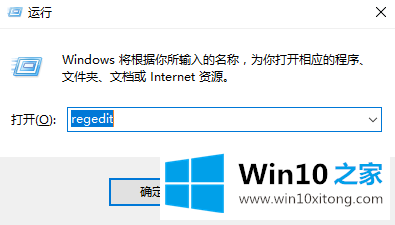
2.展开到HKEY _本地_机器\软件\策略\微软\ windows \系统,并在右侧创建一个新的DWORD(32位)值,名为“DonTDisplayNetworkSelectonui”;
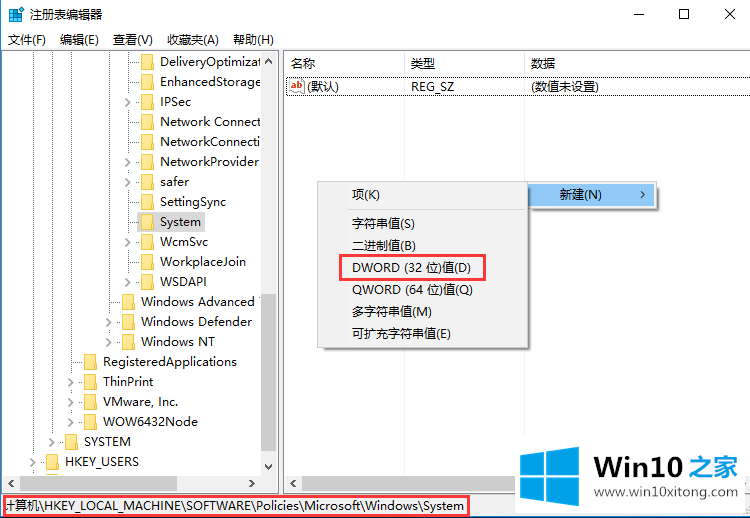
3.双击打开键值,将数据值更改为“1”,然后重新启动文件资源管理器。
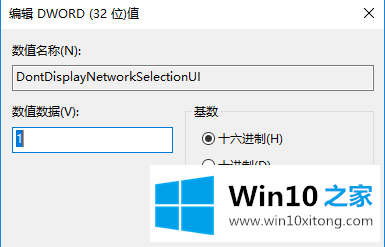
设置完毕,按Win L锁屏,可以看到右下角的网络图标不见了。如果您想更改回默认状态,只需将数字数据更改回0,或删除DontDisplayNetworkSelectionUI。

这样操作就可以解决Win10去掉系统锁屏界面网络图标的问题了,谢谢各位对本站的支持。